Come configurare Apple AirPort Express
Cosa sapere
- Collega l'Airport Express a una presa di corrente e avvia Utilità AirPort.
- Evidenziare Airport Express nel pannello di sinistra e completare i campi, compreso Nome e Parola d'ordine. Selezionare Continua.
- Scegli un'opzione di rete e seleziona Continua. Scegli la rete che desideri utilizzare e seleziona Continua.
Questo articolo spiega come configurare un Apple AirPort Express utilizzando Utility AirPort. Il software AirPort Utility viene caricato con Mac OS X 10.9 (Mavericks) fino a 10.13 (High Sierra) e puoi scaricarlo per i Mac più recenti. L'articolo include anche suggerimenti per la risoluzione dei problemi per AirPort Express.
Mela AirPort e AirPort Express fuori produzione nell'aprile 2018. Ciò significa che l'hardware non viene più venduto e il software non viene più mantenuto, ma ci sono ancora prodotti disponibili sul mercato secondario.
Come configurare la base AirPort Express
La base Wi-Fi AirPort Express di Apple ti consente di condividere in modalità wireless dispositivi come altoparlanti o stampanti con altri computer. Utilizzando AirPort Express, puoi collegare qualsiasi altoparlante domestico a una singola libreria di iTunes, in modo efficace
Inizia collegando AirPort Express a una presa elettrica nella stanza in cui desideri utilizzarlo. Se non hai già installato il software Utility AirPort, installalo dal CD fornito con AirPort Express oppure scaricalo dal sito web di Apple.
-
Lanciare Utilità AirPort. Una volta avviato, vedrai la base AirPort Express elencata nel riquadro di sinistra. Fare clic una volta per evidenziarlo, se non è già evidenziato.
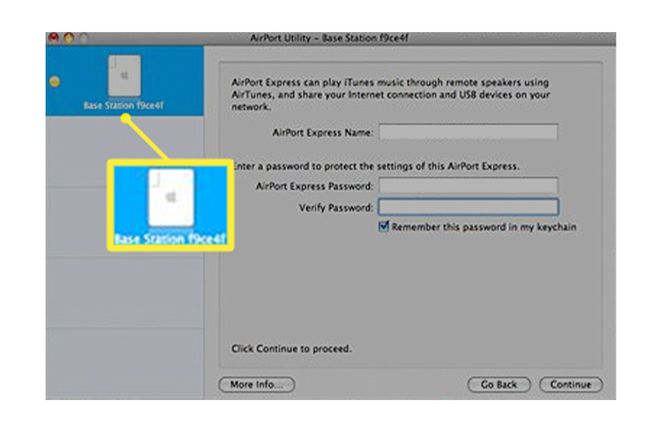
-
Completa i campi a destra. Assegna ad AirPort Express un nome e una password che ricorderai in modo da potervi accedere in seguito.

-
Selezionare Continua.

Scegli il tipo di collegamento Airport Express
Successivamente, dovrai decidere quale tipo di connessione Wi-Fi desideri configurare.
-
Scegli se stai collegando AirPort Express a una rete Wi-Fi esistente, sostituendone un'altra o connettendoti tramite Ethernet. Seleziona un'opzione e poi seleziona Continua.
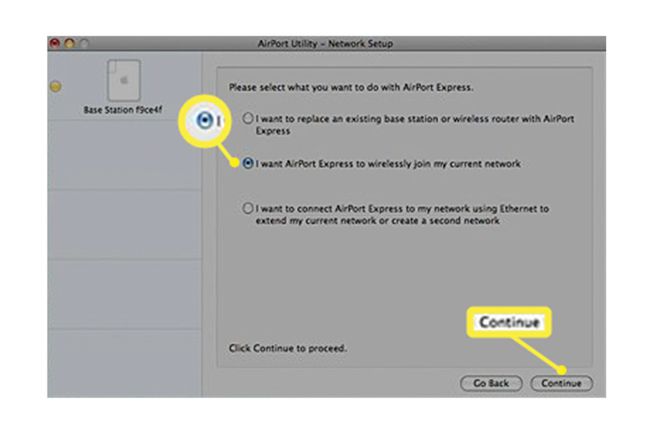
Verrà visualizzato un elenco delle reti wireless disponibili. Seleziona la rete appropriata e fai clic su Continua.
Quando le impostazioni modificate vengono salvate, AirPort Express si riavvia. Una volta riavviato, AirPort Express viene visualizzato nella finestra Utility AirPort con il nuovo nome. Ora è pronto per l'uso.

Per ulteriori informazioni su AirPort Express e su come utilizzarlo, consulta:
- Come riprodurre musica in streaming su AirPlay
- Spiegazione del mirroring AirPlay e AirPlay
- Quali stampanti sono compatibili con AirPrint?
Risoluzione dei problemi di AirPort Express

La stazione base Apple Airport Express è semplice da configurare e un'utile aggiunta a qualsiasi configurazione di casa o ufficio, ma come la maggior parte dei dispositivi di rete, non è perfetta. Ecco alcuni suggerimenti per la risoluzione dei problemi se Airport Express scompare dall'elenco degli altoparlanti in iTunes:
- Controlla la rete: assicurati che il tuo computer sia sulla stessa rete Wi-Fi di AirPort Express.
- Riavvia iTunes: se il tuo computer e AirPort Express sono sulla stessa rete, prova a uscire da iTunes e riavviarlo.
- Controlla gli aggiornamenti: Assicurati di avere la versione più recente di iTunes installato.
- Scollega AirPort Express e ricollegalo: Attendi il riavvio. Quando la luce diventa verde, si è riavviato e si è connesso alla rete Wi-Fi. Potrebbe essere necessario chiudere e riavviare iTunes.
- Ripristina AirPort Express: Puoi farlo premendo il pulsante di ripristino nella parte inferiore del dispositivo. Ciò potrebbe richiedere una graffetta o un altro oggetto con una piccola punta. Tieni premuto il pulsante per circa un secondo finché la luce non lampeggia in ambra. Ciò reimposta la password della base in modo da poterla reimpostare utilizzando l'Utility AirPort.
- Prova un hard reset: questo cancella tutti i dati da AirPort Express e ti consente di configurarli da zero con l'Utility AirPort. Prova questo dopo che tutti gli altri suggerimenti per la risoluzione dei problemi hanno fallito. Per eseguire un ripristino completo, tieni premuto il pulsante di ripristino per 10 secondi, quindi configura nuovamente la stazione base.
